PS如何一键批量裁剪图片?
设·集合小编 发布时间:2023-03-30 09:59:24 1121次最后更新:2024-03-08 11:58:16
PS的强大不必多说,在批量处理文件时也是很给力的,下面就给大家分享下如何用PS批量裁剪图片,希望本文内容能够给大家带来帮助。

工具/软件
硬件型号:小米 RedmiBookPro 14
系统版本:Windows7
所需软件:PS CS6
方法/步骤
第1步
打开ps软件,并打开一张图片,如下图所示

第2步
选择窗口,动作选项

第3步
新建一个动作,命名为批量裁切,点击记录,如下图,这样就会录制接下来的动作

第4步
现在我们利用裁剪工具裁出右下角的一小块区域,enter键确认,观察刚才建的动作下面多了一个裁切,点击停止按钮结束动作录制
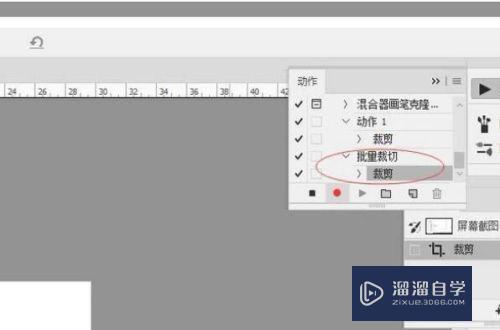
第5步
选择文件自动批处理,打开批处理页面

第6步
参数配置中,动作选择刚才建立的批量裁切,源,文件夹选择需要批量处理的文件路径,目标即输出的文件位置,可以不选,代表在当前目录下直接替换

第7步
点击确定后,ps会自动将所选文件夹中的图片批量的执行建立的动作,统一的裁切为要求的样子

- 上一篇:PS怎么创建多画板?
- 下一篇:PS怎么快速统一肤色?
相关文章
广告位


评论列表